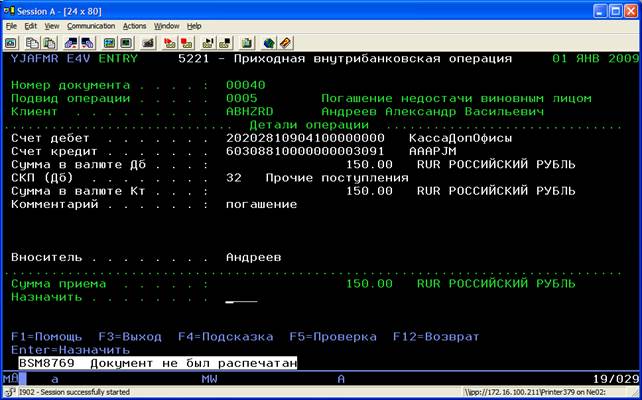Внутрибанковская кассовая операция
Внутрибанковские кассовые операции выполняются в опции Y8F.
Подсказка: данная опция является аналогом опции СО53 в ПО ЕВА.
В данной опции вводятся данные по таким операциям, как погашение недостачи кассовым работником, оприходование излишков до выяснения и т.д.
Ввод данных по операции в данной опции доступен сотрудникам в должности «руководитель»/«заместитель руководителя», подтверждение операции осуществляется СОКР в опции YJ6 «Очередь подтверждения кассовых операций».
1. Вызов опции Y8F, Enter

2. Программное обеспечение переводит пользователя на экранную форму «Внутрибанковская кассовая операция», на которой необходимо указать вид операции, подвид операции и клиента в соответствующих полях ввода. Во всех указанных полях доступна подсказка по клавише F4.
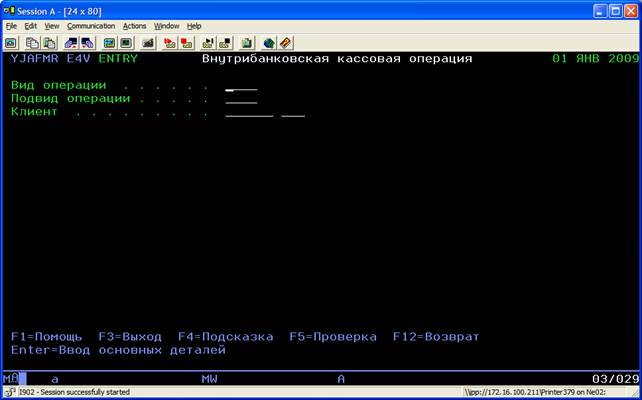
В поле «вид операции» ставим курсор на поле для указания вида операции и нажимаем F4.
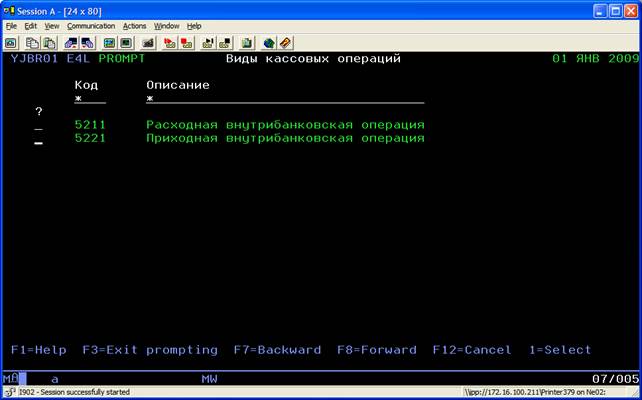
Рассмотрим в качестве примера выполнение приходной операции.
В этом случае на экране подсказки устанавливаем курсор на поле ввода в строке с кодом операции 5221 «Приходная внутрибанковская операция» и нажимаем клавишу с цифрой 1. Выполняется автоматический возврат на экранную форму «Внутрибанковская кассовая операция» с указанием кода выбранного вида операции.
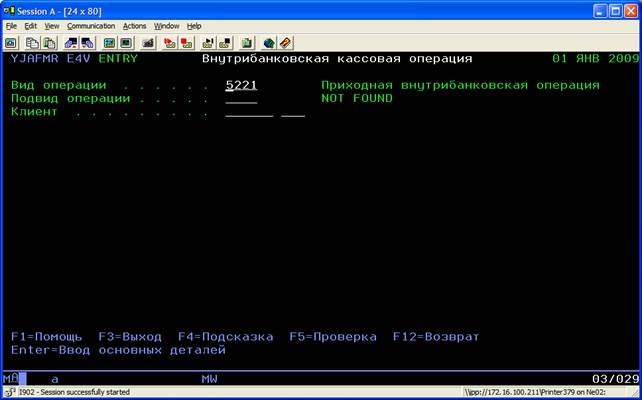
В поле «подвид операции» ставим курсор на поле для указания вида операции и нажимаем F4.
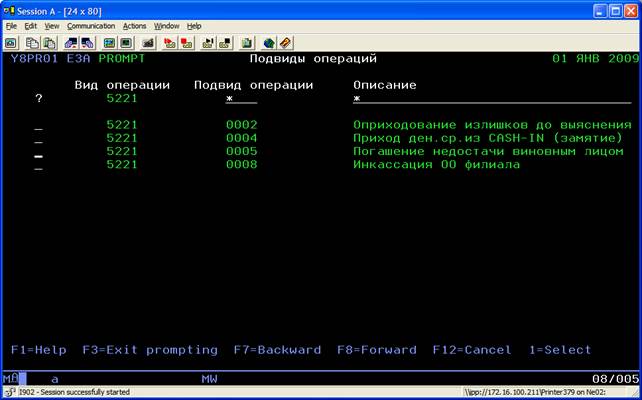
Из числа перечисленных операций выбираем необходимую.
В качестве примера рассмотрим операцию погашения недостачи виновным лицом.
Устанавливаем курсор на поле ввода в строке с кодом подвида 0005 «Погашение недостачи виновным лицом» и нажимаем клавишу с цифрой 1.
Программное обеспечение возвращает пользователя на экранную форму «Внутрибанковская кассовая операция» с проставленным кодом выбранного подвида операции.
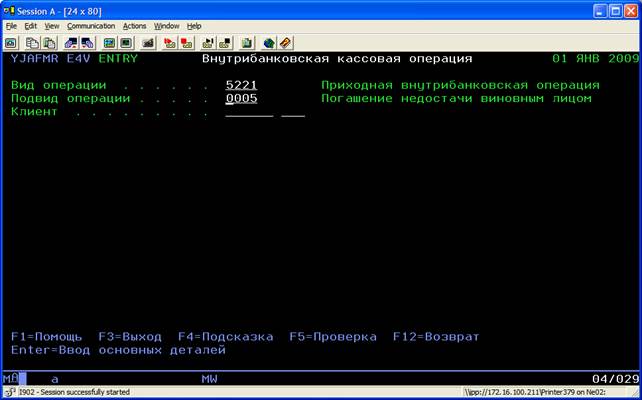
Идентификатор клиента в поле «клиент» можно вводится либо вручную, либо с использованием функциональной клавиши F4 (см. образец ниже).
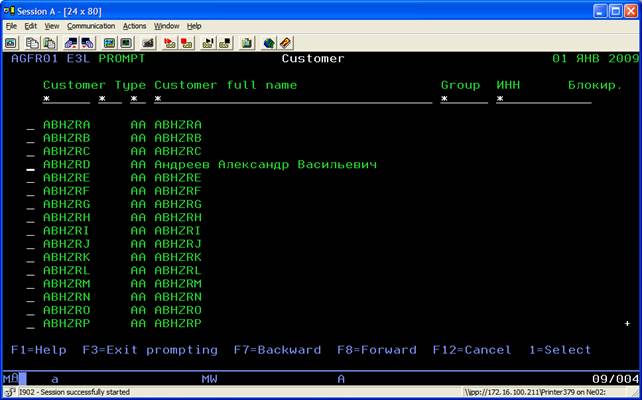
Выполняем поиск клиента, устанавливаем курсор в поле ввода соответствующей строки и нажимаем клавишу с цифрой 1.
Программное обеспечение возвращает пользователя на экранную форму «Внутрибанковская кассовая операция» с указанием выбранного клиента.

Нажимаем Enter.
3. Программное обеспечение переводит пользователя на экранную форму для оформления операции, на которой должны быть заполнены следующие поля:
- подвид операции (заполняется автоматически),
- клиент (заполняется автоматически),
- вноситель (заполняется автоматически),
- валюта (вводится вручную или с использованием клавиши F4),
- номера счетов Дт и Кт (вводится вручную или с использованием клавиши F4),
- сумма операции (вводится вручную c учетом двух знаков дробной части – разделяются точкой).
В случае использования клавиши F4 осуществляем следующие действия (образцы экранных форм приведены ниже):
- ставим курсор в поле «Валюта (Дт)»/«Счет дебет»/«Счет кредит»,
- нажимаем клавишу F4,
- выбираем необходимые данные из предоставленного списка,
- ставим курсор на нужную строку и нажимаем 1.
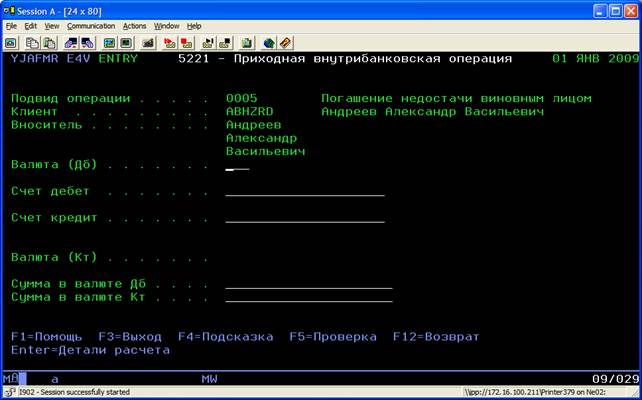
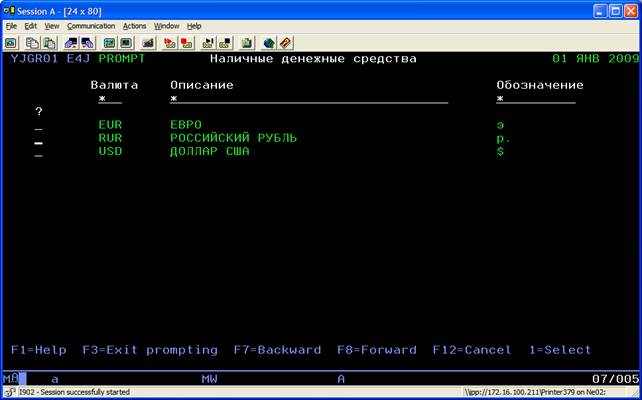
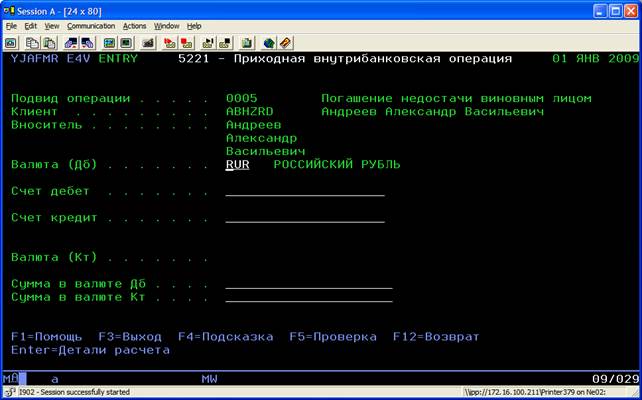
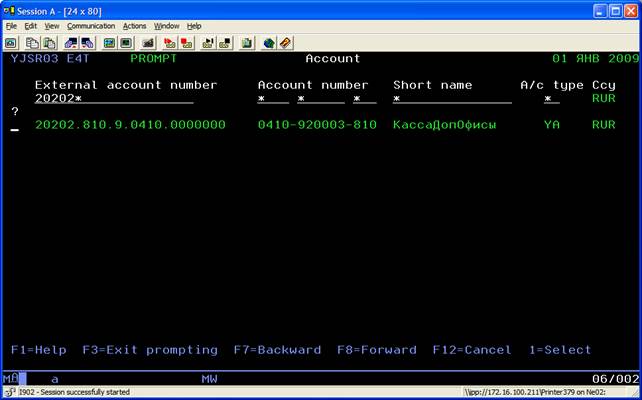
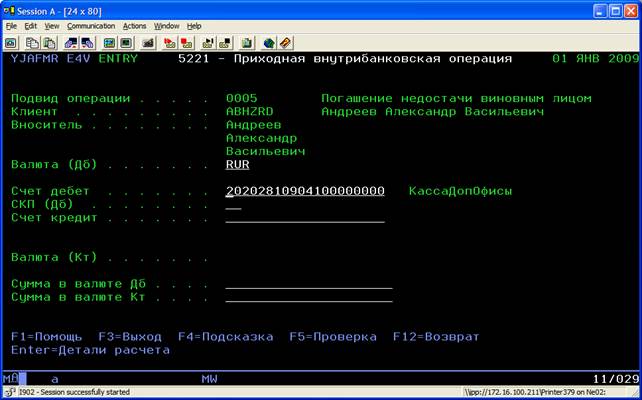
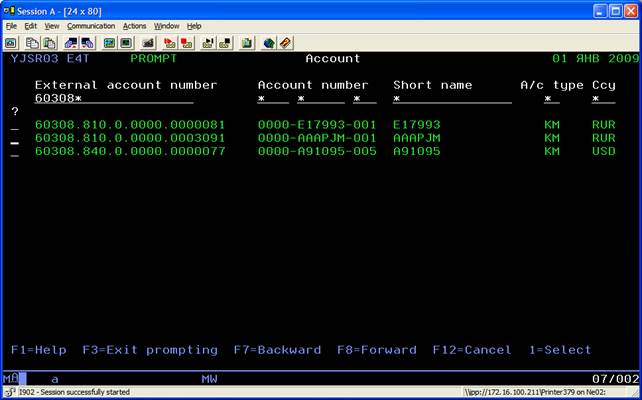
При этом система автоматически возвращает пользователя на экран «Приходная внутрибанковская операция» с указанием выбранного счета и автоматическим заполнением полей «СКП» (символ кассового плана) и «Валюта (кт)».
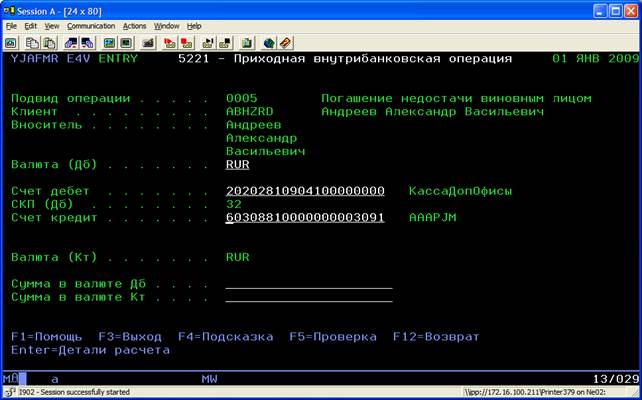
Указываем сумму операции в соответствующем поле ввода с учетом дробной части (разделяются точкой).
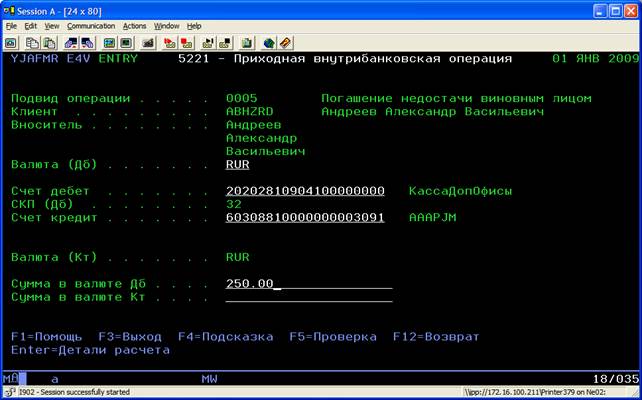
Нажимаем Enter.
4. Программное обеспечение переводит пользователя на экранную форму деталей операции, на которой необходимо заполнить следующие поля:
- код подразделения, выдавшего ДУЛ (при наличии) (вводится вручную),
- комментарий (вводится вручную).
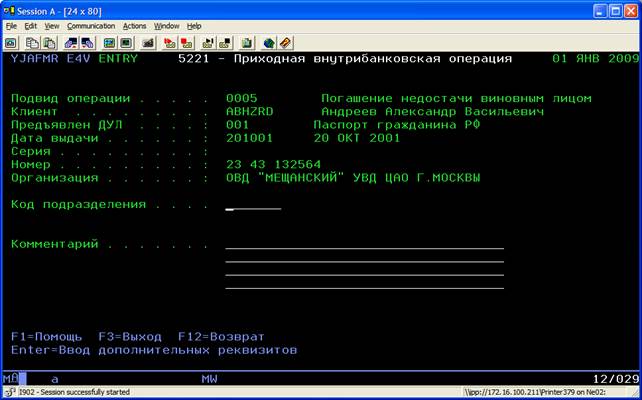

Нажимаем Enter.
5. Программное обеспечение переводит пользователя на экранную форму дополнительных реквизитов операции, на которой указана вся информация по операции. Просмотр информации выполняется с использованием клавиш PageUp/PageDown.

Нажата клавиша PageDown.
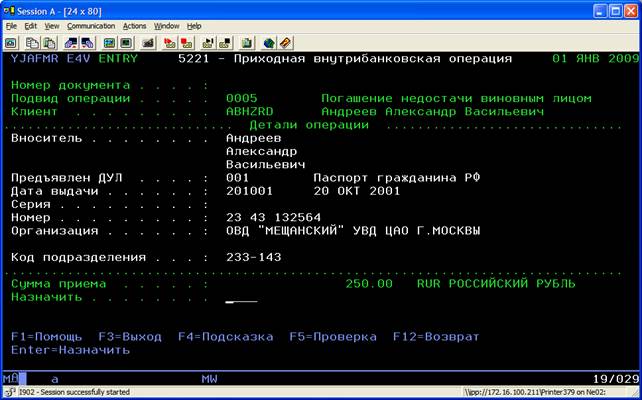
В поле «назначить» с использованием функциональной клавиши F4 указываем идентификатор кассира, которому будет передана на подтверждение данная операция.
Если назначение не указано (т.е. поле не заполнено), операция будет доступна для подтверждения любому кассовому работнику отделения.
Нажимаем Enter.
6. В ПО EQ формируется приходный кассовый ордер.
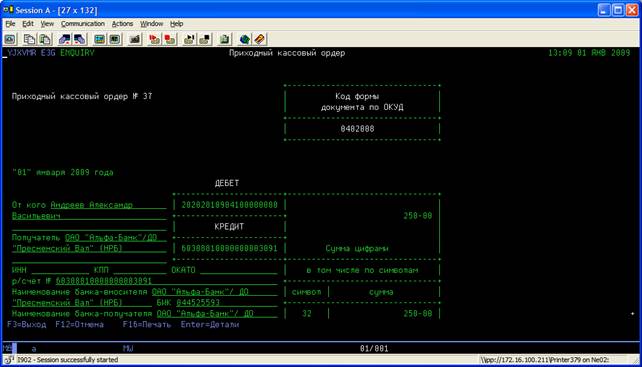
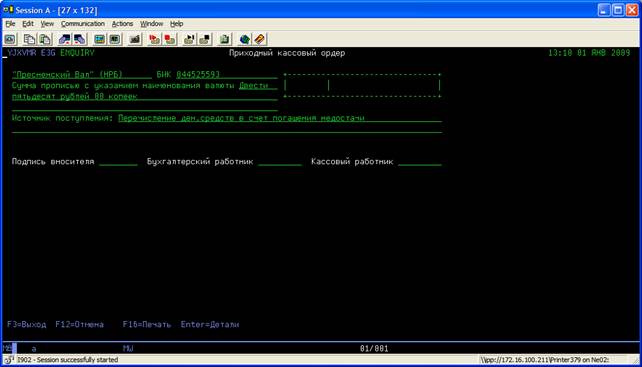
Для печати приходного кассового ордера нажимаем F16.
7. После печати приходного кассового ордера на экранной форме появляется запрос о подтверждении факта успешной печати.

Если документ успешно распечатан, в ответ на запрос необходимо указать «Д» - признак успешной печати, и нажать клавишу Enter.
Операция помещается в очередь подтверждения, работа опции завершается.
Подтверждение операции (или ее отмена) выполняется в опции YJ6.
Если документ не распечатан, указываем «Н»; пользователю повторно выдается дополнительный запрос на повтор печати.

При вводе ответа «Д» на экран повторно выводится приходный кассовый ордер с возможностью печати. При ответе «Н» выполняется возврат на экран с реквизитами операции и указанием, что документ не распечатан. Оформление операции при этом остается незавершенным и, при необходимости, можно отказаться от ее выполнения.